
Chociaż nowy Windows 10 nie ma Internet Explorera jako podstawy do otwierania dowolnego dokumentu lub aplikacji internetowej, prawda jest taka, że wielu użytkowników nadal nie lubi Microsoft Edge. Nawet jeśli korzystają z innych przeglądarek, Microsoft Edge wciąż ma to samo zło co Internet Explorer: zawsze pojawia się problem z jakimś plikiem.
Aby tak się nie stało, zawsze możemy zmienić rozszerzenia plików i programów, które je uruchamiają lub wybrać najszybsze rozwiązanie, które przechodzi całkowicie zablokować przeglądarkę Microsoft Edge i pozwól innym przeglądarkom wykonać swoją pracę.
Edge Blocker to najłatwiejszy sposób na zablokowanie Microsoft Edge
Blokowanie Microsoft Edge jest łatwiejsze niż się wydaje dzięki prostemu programowi o nazwie Edge Blocker Robi to, co mówi jego nazwa: blokuje Microsoft Edge. Edge Blocker, możemy przez to przejść ten link. Spowoduje to pobranie pakietu zip, który musimy rozpakować, a następnie uruchomi posiadany plik .exe. Po uruchomieniu programu pojawi się okno podobne do następującego:
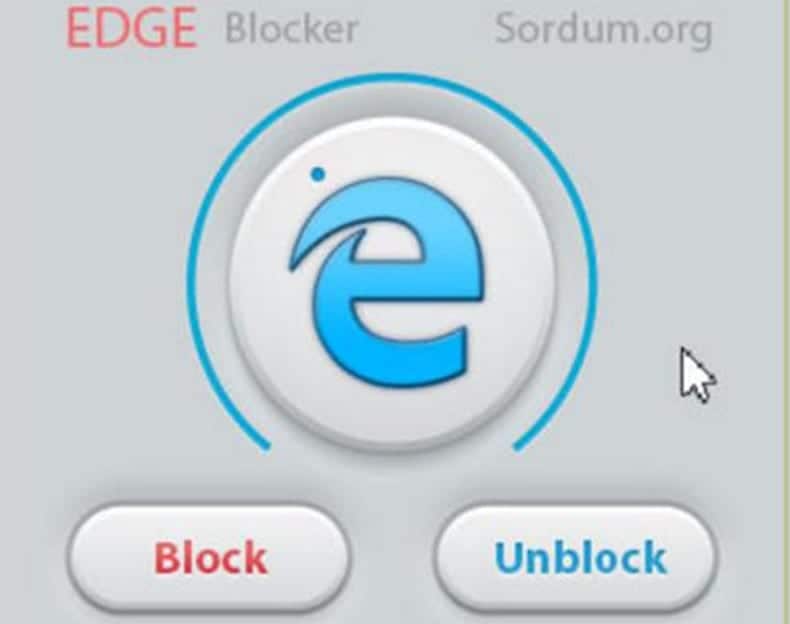
To okno jest proste, mamy dwa przyciski, które służą do blokowania i odblokowywania Microsoft Edge. Aby wiedzieć, czy Microsoft Edge jest odblokowany, czy nie, będziemy musieli spojrzeć na okrąg otaczający E Microsoftu, jeśli jest niebieski, jest odblokowany, a jeśli jest czerwony, jest zablokowany. Mimo wszystko, jeśli nadal mamy wątpliwości, wystarczy otworzyć stronę internetową lub plik pdf i sprawdzić, czy naprawdę się otwiera. Jeśli Microsoft Edge pominie, przeglądarka jest odblokowana, ale jeśli nie przeskoczy, Microsoft Edge jest zablokowany. Jest to proste i łatwe do zrobienia.
W każdym razie tak się wydaje Edge Blocker to najprostsze i najtańsze rozwiązanie do blokowania Microsoft Edge bez konieczności wprowadzania dużych zmian w systemie Windows 10 lub po prostu bez rezygnacji z systemu Windows 10, mimo że omijane są najnowsze przepisy, do których musiał się dostosować Microsoft. Mamy nadzieję, że w przyszłych aktualizacjach nie będziemy musieli używać Edge Blocker ani zmieniać systemu operacyjnego.
Coś się zmieniło, ponieważ bloker już nie działa, chociaż przeinstalowałem go na wszelki wypadek, a cholerny klif (krawędź) ciągle wyskakuje, za każdym razem, gdy komputer wychodzi ze snu lub restartuje. Nawet go usunąłem i sam się ponownie instaluje.